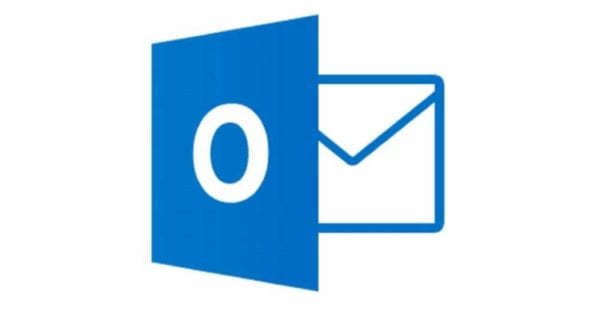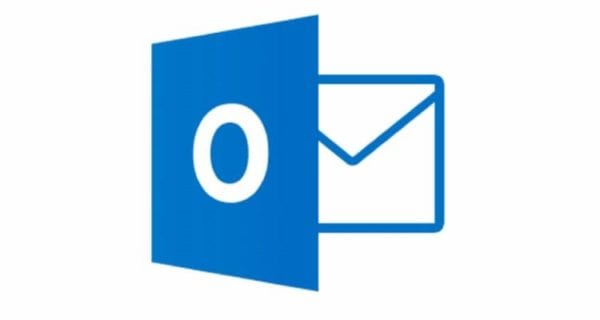
¿Se está molestando con la función de autocorrección de Microsoft Outlook 2019 o 2016? O tal vez lo necesite porque está escribiendo mal. Puede activar o desactivar la corrección automática siguiendo estos pasos.
- En Outlook, seleccione «Depositar«>»Opciones«.

- Seleccione «Publicar«En el panel izquierdo, elija»Ortografía y corrección automática …«botón.

- Outlook divide la pantalla en diferentes pestañas y tantas casillas de verificación. Seleccione el que coincida con la configuración de Autocorrección o Autoformato que desea cambiar:
- Auto formato
- Aplique estilos de encabezado integrados, listas con viñetas automáticas, estilos de lista y otros estilos de párrafo.
- Reemplazar: comillas rectas con comillas tipográficas, ordinales, fracciones, guiones, negrita, cursiva, Internet y rutas de red.
- Autocorrección
- Mayúsculas iniciales.
- Escriba con mayúscula la primera letra de las oraciones.
- Ponga en mayúscula la primera letra de las celdas de la tabla.
- Escriba con mayúscula los nombres de los días.
- Uso correcto accidental de la tecla de bloqueo de mayúsculas.
- Formatear automáticamente a medida que escribe
- Reemplazar mientras escribe: comillas rectas, fracciones, negrita y cursiva, rutas de Internet y de red, ordinales, guiones.
- Aplicar mientras escribe: listas con viñetas, líneas de borde, estilos de encabezado, listas numeradas, tablas.
- Automáticamente a medida que escribe
- Dar formato a un elemento de la lista como antes, sangría izquierda y primera sangría.
- Auto formato